このブログでは「〜の方法」といったツールの使い方をご紹介する記事が多いです。
記事を見てくださっている方には、自分の環境と照らし合わせながら記事を読み進めていけるので、記事の場合は画像を多く使用しています。
わかりづらい操作や挙動の場合は、【動画でキャプチャ】-【photoshopでgifアニメ作成】という工程を取っています。
しかし、先日同じようにキャプチャしてできたmovファイルをphotoshopに入れたところ「開けません」の1点ばり。
ということで今回は「Photoshopでmovファイルが読み込めない時に2秒で解決する方法」をご紹介します。
movファイルが読み込めない
記事内で使用するgif画像を作るときはmacのスクリーンショット(command+5キー)で録画して、photoshopにドロップして作成しています。
しかし、下のような画像が表示されます。
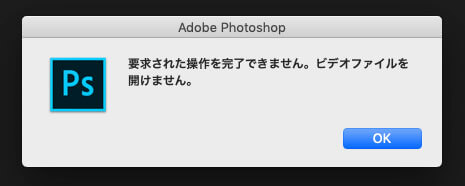
いったいなんなんだ。ぎぃ…。
拡張子を変更
色々試行錯誤してみたのですが変わらず、絶対無理だろうなと思いながら「〇〇.mov」というファイルのmovの部分を「mp4」としてみてたら開けました。
理由はわかりませんが拡張子を変えることで読み込むことができました。
拡張子の変更方法
拡張子の変更の仕方はmacの場合は【ファイル選択】-【右クリック】-【名前を変更】で「◯◯.mov」を「◯◯.mp4」に変更してください。
ファイルを選んでエンターキーでファイル名を変えるショートカットなので、そちらも覚えておくとよいでしょう!
同じ症状で悩んでいる方がいたら、ぜひ拡張子を変更してみてください!



